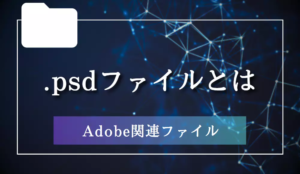デジタル画像の世界には様々なファイル形式が存在しますが、その中でもBMPファイルは特に初心者にとって扱いやすい形式の一つです。
この記事では、BMPファイルの基本的な概念や特徴、そしてその扱い方についてわかりやすく解説していきます。
BMPファイルの概要
BMPファイルは、ビットマップ画像ファイルとして広く知られているファイル形式です。
BMPは Bitmap という言葉から来ており、画像データをピクセル単位で表現する方法を指します。
BMPファイルは、主にWindowsオペレーティングシステムで使用されることが多く、拡張子は .bmp です。
BMPファイルは、非圧縮の画像ファイル形式であるため、ファイルサイズが大きくなりがちですが、画像の品質が高く、ピクセル単位での編集が可能であるため、デザインやイラストなどの作成に適しています。
BMPファイルは、色数が豊富で、1ビット(モノクロ)、4ビット(16色)、8ビット(256色)、16ビット(65536色)、24ビット(1677万色)、32ビット(同じく1677万色+アルファチャンネル)など、さまざまな色深度をサポートしています。
BMPファイルは、画像編集ソフトウェアやペイントツールなど、多くのアプリケーションでサポートされています。
ただし、ファイルサイズが大きいことからWeb上での利用には向いていないため、Web用途ではJPEGやPNGなどのファイル形式が推奨されます。
まとめると、BMPファイルは、非圧縮で高品質な画像データを扱うことができるファイル形式ですが、ファイルサイズが大きいため、主にデザインやイラスト作成などの用途に向いています。
BMPファイルの特徴
BMPファイルは、ビットマップ画像ファイル形式の一つであり、その特徴を以下にまとめます。
1. 非圧縮形式
BMPファイルは、非圧縮形式で画像データを保存するため、画像の品質が劣化することなく、オリジナルの状態で保持されます。
しかし、その反面、ファイルサイズが大きくなる傾向があります。
2. シンプルな構造
BMPファイルの構造は比較的シンプルであり、ヘッダー情報と画像データの2つの部分から構成されています。
このため、画像データの読み書きが容易で、多くの画像編集ソフトウェアやビューアで対応しています。
3. カラーデプスの選択肢
BMPファイルは、1ビット(モノクロ)、4ビット(16色)、8ビット(256色)、16ビット(65536色)、24ビット(1677万色)、32ビット(1677万色+アルファチャンネル)など、さまざまなカラーデプスをサポートしています。
これにより、画像の色数や透明度を自由に選択できます。
4. 透明度のサポート
32ビットのBMPファイルでは、アルファチャンネルを利用して透明度を表現することができます。
これにより、画像の一部を透明にすることが可能です。
5. Windowsとの親和性
BMPファイルは、Microsoftが開発した画像ファイル形式であるため、Windows環境での互換性が高く、デフォルトの画像ビューアや編集ソフトで簡単に扱うことができます。
ただし、BMPファイルのファイルサイズが大きいため、Web上での利用はあまり推奨されません。
Web用途では、JPEGやPNGなどの圧縮形式が一般的に使用されます。
BMPファイルの歴史
BMPファイルは、ビットマップ画像ファイル形式の一つで、その歴史は1980年代にまでさかのぼります。
BMPファイル形式は、マイクロソフト社が開発したWindowsオペレーティングシステムの初期バージョンであるWindows 1.0のリリースとともに登場しました。
当時、コンピュータの画像処理能力は現在と比べて非常に限定的であり、BMPファイル形式はそのシンプルな構造と容易な実装が評価され、広く普及しました。
BMPファイル形式は、その後もWindowsオペレーティングシステムの発展とともに進化し続けました。
Windows 3.0では、BMPファイル形式が24ビットカラー画像に対応し、より高品質な画像の表示が可能となりました。
また、Windows 95以降では、BMPファイル形式がアルファチャンネルに対応し、透明度情報を含む画像の扱いが容易になりました。
しかし、インターネットの普及とともに、より効率的な画像圧縮技術が求められるようになり、JPEGやPNGなどの画像ファイル形式が登場しました。
これらのファイル形式は、BMPファイル形式に比べて圧縮率が高く、画像品質の劣化が少ないため、ウェブ上での画像配信に適しているとされ、徐々にBMPファイル形式のシェアを奪っていきました。
現在では、BMPファイル形式は主にデスクトップ環境でのアプリケーションやゲームの開発、デジタルアートの制作など、特定の用途で使用されることが多くなっています。
しかし、そのシンプルな構造と広範な互換性から、BMPファイル形式は今でも多くのソフトウェアやデバイスでサポートされており、画像ファイル形式の一つとして根強い存在感を持っています。
BMPファイルの仕様
BMPファイルは、そのシンプルな構造と広い互換性から、画像ファイルの中でも広く利用されています。
ここでは、BMPファイルの仕様について詳しく解説します。
ファイル構造
BMPファイルは、以下の3つの部分から構成されています。
ヘッダー情報
BMPファイルの先頭には、ヘッダー情報が格納されています。
ヘッダー情報には、ファイルタイプ、ファイルサイズ、画像の幅と高さ、色数など、画像ファイルに関する基本的な情報が含まれています。
カラーパレット
カラーパレットは、画像データ内で使用される色の情報を格納しています。
インデックスカラー形式の画像では、カラーパレットが重要な役割を果たします。
画像データ
画像データは、ピクセルごとの色情報が格納されています。
カラーモードによって、格納される色情報の形式が異なります。
カラーモード
BMPファイルでは、以下の4つのカラーモードが利用されています。
モノクロ
モノクロカラーモードでは、ピクセルごとに1ビットのデータが格納されており、白と黒の2色で表現されます。
グレースケール
グレースケールカラーモードでは、ピクセルごとに8ビットのデータが格納されており、256階調のグレーで表現されます。
インデックスカラー
インデックスカラーモードでは、ピクセルごとに8ビットのデータが格納されており、カラーパレット内の256色の中から色を選択して表現されます。
RGBカラー
RGBカラーモードでは、ピクセルごとに24ビットのデータが格納されており、赤・緑・青の3つの色成分をそれぞれ8ビットで表現し、約1,677万色で表現されます。
圧縮方式
BMPファイルでは、以下の2つの圧縮方式が利用されています。
無圧縮
無圧縮方式では、画像データがそのまま格納されています。
ファイルサイズが大きくなる傾向がありますが、画像の品質が損なわれることはありません。
RLE圧縮
RLE(Run Length Encoding)圧縮方式では、連続する同じ色のピクセルをまとめて格納することで、ファイルサイズを削減します。
RLE圧縮は、単純な画像やグラデーションの少ない画像に対して効果的ですが、複雑な画像ではあまり効果がありません。
BMPファイルの利点と欠点
BMPファイルは、画像ファイルの中でも特に歴史が古く、多くのソフトウェアやデバイスで広く利用されています。
しかし、そのシンプルさゆえに利点と欠点がはっきりと分かれています。
ここでは、BMPファイルの利点と欠点について詳しく解説します。
利点
シンプルな構造
BMPファイルは、ヘッダー情報、カラーパレット、画像データの3つの要素から構成されており、非常にシンプルな構造をしています。
このため、プログラムでの読み書きが容易であり、初心者でも扱いやすいというメリットがあります。
高い互換性
BMPファイルは、WindowsやMacなど、ほとんどのオペレーティングシステムでサポートされています。
また、多くの画像編集ソフトウェアやビューアでも対応しているため、どの環境でも問題なく利用できるという利点があります。
編集の容易さ
BMPファイルは、無圧縮のため、画像データがそのまま保存されています。
これにより、画像の一部を編集する際に、他の部分に影響を与えずに済むため、編集が容易です。
欠点
ファイルサイズの大きさ
BMPファイルは、無圧縮であるため、ファイルサイズが非常に大きくなりがちです。
特に、高解像度の画像やカラー画像の場合、ファイルサイズが膨大になることがあります。
これにより、ストレージの消費が激しくなり、転送速度も遅くなるというデメリットがあります。
圧縮率の低さ
BMPファイルは、RLE圧縮という簡易的な圧縮方式をサポートしていますが、圧縮率はあまり高くありません。
そのため、JPEGやPNGなどの他の画像フォーマットと比較すると、圧縮率の低さが目立ちます。
機能制限
BMPファイルは、シンプルな構造のため、透過やアルファチャンネル、レイヤーなどの高度な機能をサポートしていません。
これにより、複雑な画像編集やデザインには向かないという欠点があります。
BMPファイルの用途と活用方法
BMPファイルは、そのシンプルな構造と高い互換性から、さまざまな用途で活用されています。
ここでは、BMPファイルの主な用途と活用方法について解説します。
デジタル画像編集
BMPファイルは、画像編集ソフトウェアで広くサポートされているため、デジタル画像編集においてよく使用されます。
シンプルな構造であるため、編集の過程で画像品質が劣化することなく、繰り返し編集が可能です。
ただし、ファイルサイズが大きいため、編集後は他のフォーマットに変換して保存することが一般的です。
ウェブサイト用画像
BMPファイルは、ウェブサイト用の画像としても使用されることがあります。
しかし、ファイルサイズが大きいため、ページの読み込み速度が遅くなることが懸念されます。
そのため、ウェブサイト用画像としては、JPEGやPNGなどの圧縮率の高いフォーマットが推奨されています。
印刷物用画像
BMPファイルは、印刷物用の画像としても利用されます。
高品質な画像が求められる印刷物では、圧縮による画像劣化が避けられるBMPファイルが適しています。
ただし、ファイルサイズが大きいため、データのやり取りや保存には注意が必要です。
アイコンやカーソルの作成
BMPファイルは、Windowsのアイコンやカーソルの作成にも使用されます。
シンプルな構造であるため、編集が容易であり、また、高い互換性があるため、さまざまな環境で問題なく表示されます。
アイコンやカーソルは小さな画像であるため、BMPファイルのファイルサイズの大きさもあまり問題になりません。
BMPファイルと他の画像フォーマットの比較
画像ファイルには様々なフォーマットが存在します。
ここでは、BMPファイルと他の一般的な画像フォーマット(JPEG、PNG、GIF、TIFF)との違いを比較してみましょう。
JPEGとの比較
JPEGは、写真や画像を効率的に圧縮するために開発されたフォーマットです。
BMPとの大きな違いは、JPEGが「可逆圧縮」ではなく「非可逆圧縮」を使用していることです。
これにより、JPEGは圧縮率が高く、ファイルサイズが小さくなりますが、画質が若干劣化することがあります。
一方、BMPは無圧縮または可逆圧縮を使用しており、画質の劣化がありませんが、ファイルサイズが大きくなります。
PNGとの比較
PNGは、インターネット上で画像を表示するために開発されたフォーマットです。
PNGは可逆圧縮を使用しており、画質の劣化がない点ではBMPと同じです。
しかし、PNGは圧縮率が高く、ファイルサイズが小さくなるため、ウェブ用途に適しています。
また、PNGは透過機能を持っており、背景を透明にすることができますが、BMPにはその機能がありません。
GIFとの比較
GIFは、インターネット上でアニメーション画像を表示するために開発されたフォーマットです。
GIFはインデックスカラーを使用しており、フルカラーで対応できるBMPに対し、最大256色までしか表示できません。
これにより、ファイルサイズが小さくなりますが、色数が限られるため、写真などの高品質な画像には向いていません。
また、GIFはアニメーション機能を持っていますが、BMPにはその機能がありません。
TIFFとの比較
TIFFは、プロフェッショナルな画像編集や印刷業界で広く使用されているフォーマットです。
TIFFは可逆圧縮や非可逆圧縮を選択でき、高品質な画像を扱うことができます。
BMPと同様に、TIFFも画質の劣化がない可逆圧縮を使用できますが、TIFFはより高度な機能や設定が可能であり、業界標準として広く採用されています。
ただし、ファイルサイズが大きくなるため、ウェブ用途には向いていません。